 Tutoriel logiciel
Tutoriel logiciel
 Logiciel de bureau
Logiciel de bureau
 Vous ne parvenez pas à copier et coller le contenu d'un document Word ? Découvrez ces 5 raisons !
Vous ne parvenez pas à copier et coller le contenu d'un document Word ? Découvrez ces 5 raisons !
Vous ne parvenez pas à copier et coller le contenu d'un document Word ? Découvrez ces 5 raisons !
Lorsque nous utilisons des documents Word, nous devons souvent copier et coller du contenu. Mais parfois, vous rencontrez ce problème : vous copiez le contenu mais vous ne parvenez pas à le coller. Cette situation peut prêter à confusion. Aujourd'hui, je vais partager avec vous les causes courantes de ce problème et les solutions correspondantes.
1. Problème de presse-papiers
Analyse des causes : Word utilise le presse-papiers du système pour copier et coller du contenu. S'il y a un problème avec le presse-papiers, le contenu copié ne peut pas être collé normalement.
Solution :
Dans l'interface [Démarrer] du document Word, cliquez sur la petite icône triangulaire sous [Presse-papiers] pour trouver le presse-papiers.
S'il n'y a aucun contenu dans le presse-papiers, cela signifie que l'opération de copie n'a pas réussi, copiez-le simplement à nouveau. Si le presse-papiers Word est plein et que vous ne pouvez pas copier et coller, vous devez effacer l'historique du presse-papiers.

2. Conflit logiciel
Analyse des causes : Parfois, d'autres logiciels en cours d'exécution peuvent entrer en conflit avec Word, entraînant l'impossibilité de coller le contenu.
Solution :
1. Fermez tous les logiciels inutiles, notamment ceux liés au presse-papiers, tels que les logiciels de capture d'écran, les logiciels de bureau à distance, etc.
2. Fermez Word et rouvrez-le. Si le problème persiste, envisagez de redémarrer l'ordinateur.
3. Paramètres de protection du document
Analyse des causes : Le document Word peut être protégé, ce qui limite les fonctions copier-coller.
Solution :
1. Vérifions d’abord l’état de protection du document.
Si le document Word est protégé, de nombreuses options ne peuvent pas être sélectionnées. Vous pouvez vérifier si les options pertinentes sont grisées et ne peuvent pas être cliquées.

2. Il est confirmé que le document Word est protégé par des restrictions. Il vous suffit de supprimer les restrictions pour copier et coller.
Cliquez d'abord sur l'option [Restreindre la modification] dans l'interface [Réviser] ;


Sans mot de passe, nous devons utiliser d'autres outils pour supprimer les restrictions.
Par exemple,
Pepsi Niu Word Password Recovery Tool, le module [Unrestriction] de l'outil peut directement supprimer le "mot de passe de restriction" d'un document Word sans mot de passe. Cliquez simplement sur ce module et importez le document Word dans l'outil.

4. Problèmes du programme Office
Analyse des causes : Le programme Office peut mal fonctionner, entraînant l'impossibilité de coller le contenu.
Solution :
1. Programme Bureau de réparation :Ouvrez [Panneau de configuration], cliquez sur [Programmes]-[Programmes et fonctionnalités].



Ouvrez Word, cliquez sur le menu [Fichier], sélectionnez [Compte], puis cliquez sur [Mettre à jour maintenant] dans la liste déroulante [Options de mise à jour].

5. Problèmes du système d'exploitation
Analyse des causes : Le système d'exploitation lui-même peut mal fonctionner, affectant le fonctionnement normal du presse-papiers.
Solution :
Nous pouvons essayer de redémarrer le gestionnaire de ressources.
Utilisez la touche de raccourci « Ctrl + Shift + Esc » pour ouvrir le Gestionnaire des tâches, puis recherchez [Explorateur Windows], faites un clic droit et sélectionnez [Redémarrer].
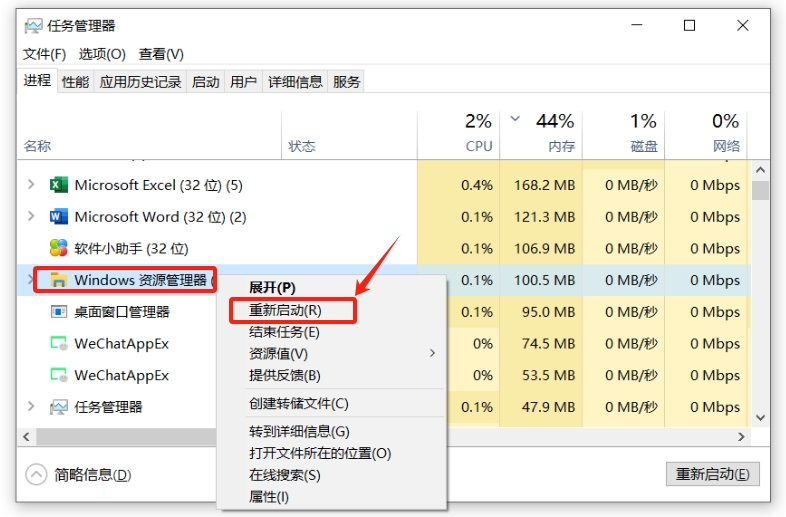
Grâce aux méthodes ci-dessus, j'espère que vous pourrez résoudre efficacement le problème du copier-coller !
Ce qui précède est le contenu détaillé de. pour plus d'informations, suivez d'autres articles connexes sur le site Web de PHP en chinois!

Outils d'IA chauds

Undresser.AI Undress
Application basée sur l'IA pour créer des photos de nu réalistes

AI Clothes Remover
Outil d'IA en ligne pour supprimer les vêtements des photos.

Undress AI Tool
Images de déshabillage gratuites

Clothoff.io
Dissolvant de vêtements AI

Video Face Swap
Échangez les visages dans n'importe quelle vidéo sans effort grâce à notre outil d'échange de visage AI entièrement gratuit !

Article chaud

Outils chauds

Bloc-notes++7.3.1
Éditeur de code facile à utiliser et gratuit

SublimeText3 version chinoise
Version chinoise, très simple à utiliser

Envoyer Studio 13.0.1
Puissant environnement de développement intégré PHP

Dreamweaver CS6
Outils de développement Web visuel

SublimeText3 version Mac
Logiciel d'édition de code au niveau de Dieu (SublimeText3)

Sujets chauds
 1666
1666
 14
14
 1426
1426
 52
52
 1328
1328
 25
25
 1273
1273
 29
29
 1255
1255
 24
24
 Si vous ne renommez pas les tables dans Excel, aujourd'hui, c'est le jour pour commencer
Apr 15, 2025 am 12:58 AM
Si vous ne renommez pas les tables dans Excel, aujourd'hui, c'est le jour pour commencer
Apr 15, 2025 am 12:58 AM
Lien rapide Pourquoi les tables devraient-elles être nommées dans Excel Comment nommer une table dans Excel Excel Table Noming Rules and Techniques Par défaut, les tables dans Excel sont nommées Table1, Table2, Table 3, etc. Cependant, vous n'avez pas à vous en tenir à ces balises. En fait, ce serait mieux si vous ne le faites pas! Dans ce guide rapide, je vais expliquer pourquoi vous devriez toujours renommer les tables dans Excel et vous montrer comment procéder. Pourquoi les tables devraient-elles être nommées dans Excel Bien qu'il puisse prendre un certain temps pour développer l'habitude de nommer des tables dans Excel (si vous ne le faites pas habituellement), les raisons suivantes illustrent aujourd'hui
 Comment changer les styles de table Excel et supprimer le formatage de la table
Apr 19, 2025 am 11:45 AM
Comment changer les styles de table Excel et supprimer le formatage de la table
Apr 19, 2025 am 11:45 AM
Ce tutoriel vous montre comment appliquer, modifier et supprimer rapidement les styles de table Excel tout en préservant toutes les fonctionnalités de la table. Vous voulez faire en sorte que vos tables Excel ressemblent exactement à ce que vous voulez? Lisez la suite! Après avoir créé une table Excel, la première étape est habituelle
 Excel Match Fonction avec des exemples de formule
Apr 15, 2025 am 11:21 AM
Excel Match Fonction avec des exemples de formule
Apr 15, 2025 am 11:21 AM
Ce tutoriel explique comment utiliser la fonction de correspondance dans Excel avec des exemples de formule. Il montre également comment améliorer vos formules de recherche par une formule dynamique avec VLookup et Match. Dans Microsoft Excel, il existe de nombreuses recherches / réf.
 Excel: Comparez les chaînes dans deux cellules pour les matchs (insensible à la casse ou exacte)
Apr 16, 2025 am 11:26 AM
Excel: Comparez les chaînes dans deux cellules pour les matchs (insensible à la casse ou exacte)
Apr 16, 2025 am 11:26 AM
Le tutoriel montre comment comparer les chaînes de texte dans Excel pour une correspondance insensible et exacte. Vous apprendrez un certain nombre de formules pour comparer deux cellules par leurs valeurs, la longueur de la chaîne ou le nombre d'occurrences d'un caractère spécifique, un
 Comment rendre votre feuille de calcul Excel accessible à tous
Apr 18, 2025 am 01:06 AM
Comment rendre votre feuille de calcul Excel accessible à tous
Apr 18, 2025 am 01:06 AM
Améliorer l'accessibilité des tables Excel: un guide pratique Lors de la création d'un classeur Microsoft Excel, assurez-vous de prendre les mesures nécessaires pour vous assurer que tout le monde y a accès, surtout si vous prévoyez de partager le classeur avec d'autres. Ce guide partagera quelques conseils pratiques pour vous aider à y parvenir. Utilisez un nom de feuille de calcul descriptif Une façon d'améliorer l'accessibilité des classeurs Excel est de modifier le nom de la feuille de calcul. Par défaut, les feuilles de calcul Excel sont nommées Sheet1, Sheet2, Sheet3, etc. Ce système de numérotation non descriptif se poursuivra lorsque vous cliquez sur "" pour ajouter une nouvelle feuille de calcul. Il y a plusieurs avantages à modifier le nom de la feuille de travail pour rendre plus précis pour décrire le contenu de la feuille de calcul: porter
 N'ignorez pas la puissance de F4 dans Microsoft Excel
Apr 24, 2025 am 06:07 AM
N'ignorez pas la puissance de F4 dans Microsoft Excel
Apr 24, 2025 am 06:07 AM
Un incontournable pour les experts Excel: la merveilleuse utilisation de la clé F4, une arme secrète pour améliorer l'efficacité! Cet article révèlera les fonctions puissantes de la touche F4 dans Microsoft Excel sous Windows System, vous aidant à maîtriser rapidement cette clé de raccourci pour améliorer la productivité. 1. Type de référence de la formule de commutation Les types de référence dans Excel comprennent des références relatives, des références absolues et des références mixtes. Les touches F4 peuvent être commodément interrogées entre ces types, en particulier lors de la création de formules. Supposons que vous deviez calculer le prix de sept produits et ajouter une taxe de 20%. Dans la cellule E2, vous pouvez saisir la formule suivante: = Sum (d2 (d2 * a2)) Après avoir appuyé sur ENTER, le prix contenant 20% de taxe peut être calculé. Mais,
 5 alternatives open source à Microsoft Excel
Apr 16, 2025 am 12:56 AM
5 alternatives open source à Microsoft Excel
Apr 16, 2025 am 12:56 AM
Excel reste populaire dans le monde des affaires, grâce à ses interfaces familières, ses outils de données et un large éventail d'ensembles de fonctionnalités. Des alternatives open source telles que LibreOffice Calc et Gnuméric sont compatibles avec les fichiers Excel. SeulOffice et Grist fournissent des éditeurs de feuilles de calcul basés sur le cloud avec des capacités de collaboration. La recherche d'alternatives open source à Microsoft Excel dépend de ce que vous souhaitez réaliser: suivez-vous votre liste d'épicerie mensuelle, ou recherchez-vous des outils qui peuvent prendre en charge vos processus métier? Voici quelques éditeurs de feuilles de calcul pour une variété de cas d'utilisation. Excel reste un géant dans le monde des affaires Microsoft Ex
 Je nomme toujours des gammes dans Excel, et tu devrais aussi
Apr 19, 2025 am 12:56 AM
Je nomme toujours des gammes dans Excel, et tu devrais aussi
Apr 19, 2025 am 12:56 AM
Améliorer l'efficacité Excel: faire bon usage des régions nommées Par défaut, les cellules Microsoft Excel sont nommées d'après les coordonnées de la rangée de colonnes, telles que A1 ou B2. Cependant, vous pouvez attribuer des noms plus spécifiques aux cellules ou aux zones cellulaires pour améliorer la navigation, rendre les formules plus claires et finalement gagner du temps. Pourquoi toujours nommer des régions dans Excel? Vous connaissez peut-être les signets dans Microsoft Word, qui sont des panneaux invisibles pour les emplacements spécifiés de votre document, et vous pouvez sauter où vous voulez à tout moment. Microsoft Excel a un peu une alternative sans imagination à cet outil d'économie de temps appelée "noms" et est accessible via la zone de nom dans le coin supérieur gauche du classeur. Contenu connexe #



